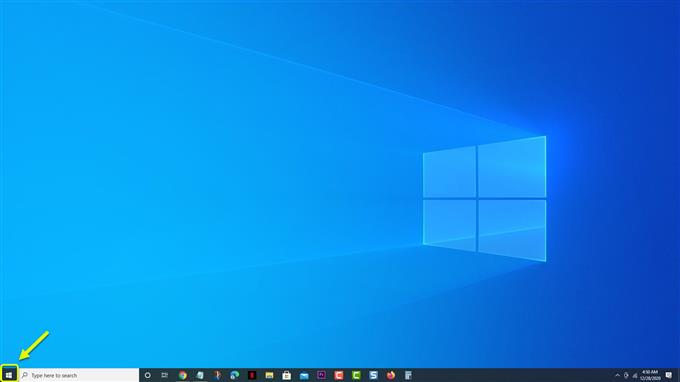GOG GALAXYディスクアクセスエラーは通常、GOGゲームをインストールまたは更新しようとしたときに発生します。この特定の問題を引き起こす可能性のあるいくつかの要因があります。許可の欠如からウイルス対策ソフトウェアからの干渉までさまざまです。これを修正するには、一連のトラブルシューティング手順を実行する必要があります.
GOG GALAXY 2.0は、ゲームと友達を1か所にまとめるソフトウェアです。 Steam、Epic Games Store、Xbox Live、またはPlayStation Networkのゲームを所有している場合でも、これをGOGソフトウェアと統合できるため、進行状況やアクティビティなどのゲームデータに1つのプラットフォームからアクセスできます。.
GOGゲームのインストールまたは更新時にディスクアクセスエラーが発生した場合の対処方法
コンピューターにGOGゲームをインストールまたは更新しようとしたときに発生する可能性のある問題の1つは、ディスクアクセスエラーです。これが発生すると、ゲームはインストールまたは更新を続行しません。これを修正するために必要なことは次のとおりです.
最初にすべきこと: コンピューターを再起動します
方法1:管理者としてGOG GALAXYを実行して、ディスクアクセスの問題を修正します
この場合、最初にすべきことは、管理者としてソフトウェアを実行することです。これにより、Windowsシステムに変更を加えることができ、通常はこの問題が修正されます。.
必要な時間:2分.
管理者としてGOGGALAXYを実行する
- [スタート]ボタンをクリックします.
これは画面の左下にあります.
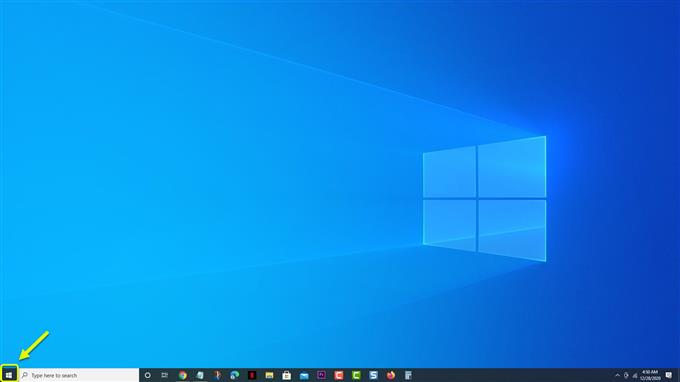
- GOGGalaxyファイルの場所を開きます.
これを行うには、GOG GALAXYアプリケーションを右クリックし、[その他]、[ファイルの場所を開く]の順にクリックします。.

- GOGGALAXYのプロパティウィンドウを開きます.
これを行うには、GOG GALAXYショートカットを右クリックしてから、プロパティをクリックします。.

- [互換性]タブをクリックします.
これは通常、[プロパティ]ウィンドウの上部にある3番目のタブです.

- 「このプログラムを管理者として実行する」にチェックマークを付けます.
これにより、ソフトウェアに管理アクセスが許可されます.

- [適用]ボタンと[OK]ボタンをクリックします.
これにより、行った変更が保存されます.

これらの手順を実行した後、コンピューターを再起動し、問題が引き続き発生するかどうかを確認してみてください.
方法2:ウイルス対策ソフトウェアがゲームのインストールをブロックしているかどうかを確認します
問題は、ウイルス対策セキュリティソフトウェアの干渉によって引き起こされる場合があります。これが当てはまるかどうかを確認するには、最初にオフにしてから、ゲームをインストールまたは更新してみてください。問題が発生しない場合は、GalaxyClient.exe、GalaxyClientService.exe、およびGalaxyCommunication.exeファイルをウイルス対策およびファイアウォールの例外リストに追加する必要があります。.
上記の手順を実行すると、GOGGALAXYディスクアクセスエラーの問題が正常に修正されます。.
その他のトラブルシューティングビデオについては、androidhow YoutubeChannelにアクセスしてください.
また読む:
- Ryobi40vバッテリーが充電されない問題を解決する方法